คลัง Add-on ของ Noobsandnerds Kodi – วิธีการติดตั้ง Noobsandnerds Repo

Kodi คือแอปศูนย์สื่อโอเพนซอร์สที่ทรงพลังอย่างเหลือเชื่อ ที่ให้คุณเข้าถึงโลกแห่งความบันเทิง เพิ่มซอฟต์แวร์ลงในแล็ปท็อปของคุณ
แฟนกีฬาทุกคนอยากรับชมการแข่งขันกีฬาสำคัญๆ ได้แบบเรียลไทม์ ท้ายที่สุดแล้ว ไม่มีอะไรจะดีไปกว่าการรับชมกีฬาสด โดยรู้ว่ามีแฟนกีฬาหลายพันคนทั่วโลกรับชมไปพร้อมกับคุณ แต่การสตรีมกีฬาที่บ้านอาจเป็นเรื่องยาก เพราะการหาช่องกีฬาคุณภาพสูง เชื่อถือได้ และเสถียรนั้นเป็นเรื่องยาก หากคุณประสบปัญหานี้อยู่ ลองอ่านบทความวันนี้: คู่มือการติดตั้งและใช้งานส่วนเสริม ESPN 3 สำหรับ Kodi
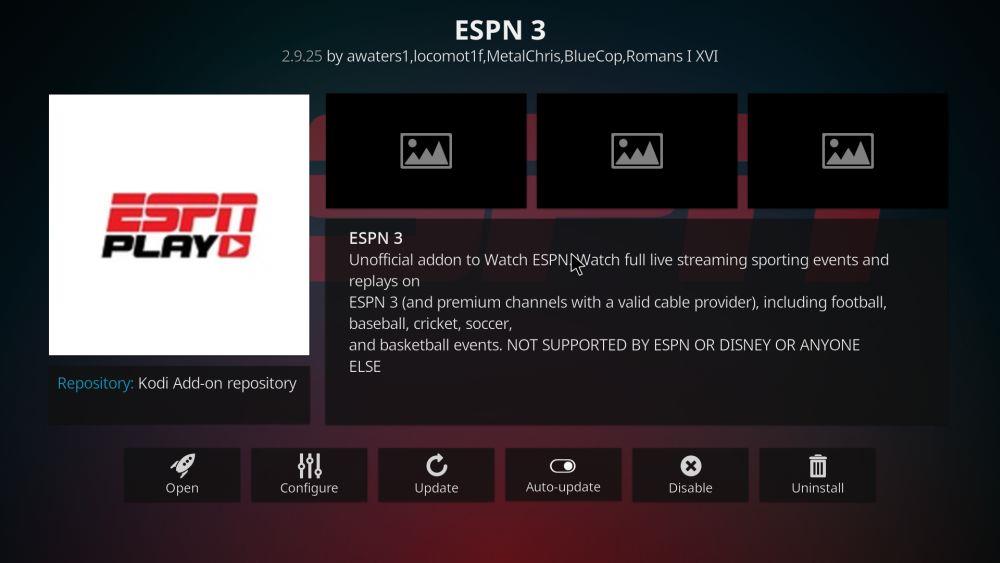
ส่วนเสริม ESPN 3 อาจไม่ใช่หนึ่งในส่วนเสริมกีฬาที่ได้รับความนิยมมากที่สุดสำหรับ Kodi แต่มันก็สมควรได้รับ! มีคุณสมบัติพิเศษมากมาย เช่น การสตรีมคุณภาพสูง รายการวิเคราะห์โบนัส และกีฬาหลากหลายประเภทที่ครอบคลุม ส่วนเสริมนี้ไม่ได้เป็นทางการ ดังนั้นจึงไม่ได้รับการสนับสนุนโดย ESPN แต่จำเป็นต้องสมัครสมาชิก ESPN ก่อนจึงจะใช้งานได้ หากคุณยังไม่มี โปรดดูส่วนท้ายของบทความนี้สำหรับคำแนะนำเกี่ยวกับส่วนเสริมกีฬาอื่นๆ สำหรับ Kodi ที่อาจเหมาะกับคุณ
ส่วนลด 68% + ฟรี 3 เดือน
ปกป้องตัวเองเมื่อสตรีมด้วย Kodi: ใช้ VPN
ก่อนที่เราจะเริ่มติดตั้งส่วนเสริม เราต้องพูดถึงความปลอดภัยและความเป็นส่วนตัวออนไลน์กันก่อน ตัวติดตั้ง Kodi นั้นเป็นซอฟต์แวร์ศูนย์สื่อโอเพนซอร์สฟรี ซึ่งสามารถใช้งานได้อย่างถูกกฎหมายอย่างไรก็ตาม ส่วนเสริมอย่างส่วนเสริม ESPN 3 ถูกสร้างขึ้นโดยนักพัฒนาบุคคลที่สาม ซึ่งอาจทำให้ผู้ใช้ตกอยู่ในพื้นที่สีเทาทางกฎหมายที่ไม่น่าสบายใจ หากคุณใช้ส่วนเสริมเหล่านี้เพื่อสตรีมเนื้อหาอย่างผิดกฎหมาย คุณอาจถูกดำเนินคดีหรือถูกปรับจากหน่วยงานบังคับใช้กฎหมายหรือเจ้าของลิขสิทธิ์ดั้งเดิม
ดังนั้นคุณจึงจำเป็นต้องรักษาความปลอดภัยให้ตัวเองเมื่อสตรีมคอนเทนต์ผ่าน Kodi และวิธีที่ดีที่สุดคือการใช้ VPN เครือข่ายส่วนตัวเสมือน (Virtual Private Network) จะรักษาความเป็นส่วนตัวของคุณโดยการเข้ารหัสข้อมูลของคุณก่อนส่งผ่านอินเทอร์เน็ต ซึ่งหมายความว่าไม่มีใคร แม้แต่ ISP ของคุณ ก็สามารถดูคอนเทนต์ที่คุณกำลังเข้าถึงหรือดาวน์โหลด การติดตั้ง VPN ก่อนใช้งาน Kodi จะป้องกันไม่ให้ผู้อื่นดูการใช้งานอินเทอร์เน็ตของคุณและดูว่าคุณกำลังดาวน์โหลดหรือสตรีมคอนเทนต์อยู่หรือไม่
วิธีเลือกผู้ให้บริการ VPN
แต่คุณควรเลือกผู้ให้บริการ VPN อย่างไรดีล่ะ? มีบริการ VPN มากมายหลายร้อยเจ้า ทั้งแบบฟรี แบบเสียเงิน และแบบโฆษณาฟีเจอร์ต่างๆ มากมาย เราจะมาสรุปเกณฑ์ที่เราใช้ในการประเมิน VPN ที่จะใช้กับ Kodi อย่างรวดเร็ว จากนั้นเราจะแนะนำผู้ให้บริการ VPN ที่เราเลือกมาให้คุณ
ปัจจัยสำคัญที่สุดที่คุณต้องพิจารณาเมื่อเลือก VPN ที่จะใช้กับ Kodi คือนโยบายการบันทึกข้อมูลของบริษัท VPN ทำงานโดยการเปลี่ยนเส้นทางข้อมูลของคุณผ่านเซิร์ฟเวอร์ของตัวเองและเข้ารหัสข้อมูล ดังนั้นคุณต้องมั่นใจว่าผู้ให้บริการ VPN จะไม่เก็บบันทึกการใช้งานอินเทอร์เน็ตของคุณ มิฉะนั้น ผู้ให้บริการ VPN อาจถูกบังคับโดยหน่วยงานบังคับใช้กฎหมายให้ส่งมอบข้อมูลของคุณ เช่นเดียวกับ ISP ของคุณ การป้องกันที่ดีที่สุดคือการใช้ผู้ให้บริการ VPN ที่ไม่เก็บบันทึกการใช้งานข้อมูลของคุณเลย เพราะไม่มีอะไรให้พวกเขาส่งมอบ!
อีกปัจจัยหนึ่งที่ต้องพิจารณาคือข้อจำกัดใดๆ ที่อาจมีต่อวิธีที่คุณสามารถใช้บริการ VPN ได้ VPN ฟรีหลายเจ้ามีข้อจำกัด เช่น การจำกัดแบนด์วิดท์ ซึ่งจำกัดปริมาณข้อมูลที่คุณสามารถถ่ายโอนได้ต่อเดือน VPN อื่นๆ ไม่อนุญาตให้มีการรับส่งข้อมูลบางประเภทผ่านเครือข่าย เช่น ทอร์เรนต์หรือการดาวน์โหลดแบบ P2P อื่นๆ หรือแอปพลิเคชัน VoIP เช่น Skype หากคุณต้องการใช้การรับส่งข้อมูลประเภทเหล่านี้อย่างปลอดภัย คุณต้องตรวจสอบให้แน่ใจว่าผู้ให้บริการ VPN ของคุณอนุญาตให้ใช้งานบนเครือข่ายได้
คุณควรตรวจสอบด้วยว่า VPN จะให้บริการเซิร์ฟเวอร์กี่เครื่อง และเซิร์ฟเวอร์เหล่านี้ตั้งอยู่ในกี่ประเทศ การเข้าถึงเซิร์ฟเวอร์จำนวนมากในประเทศต่างๆ มีประโยชน์ เพราะช่วยให้คุณสามารถหลีกเลี่ยงเนื้อหาที่ถูกจำกัดเฉพาะบางภูมิภาค เช่น เว็บไซต์ BBC iPlayer ซึ่งจะให้คุณสตรีมรายการได้เฉพาะเมื่อเข้าถึงจากภายในสหราชอาณาจักรเท่านั้น การใช้ VPN กับเซิร์ฟเวอร์ในสหราชอาณาจักร จะทำให้ดูเหมือนว่าคุณอยู่ที่นั่น และคุณสามารถเข้าถึงเนื้อหาทั้งหมดของสหราชอาณาจักรได้โดยไม่มีปัญหา
สุดท้ายนี้ คุณต้องแน่ใจว่าความเร็วการเชื่อมต่อของ VPN นั้นดี ไม่มีอะไรน่ารำคาญไปกว่าการต้องนั่งรอให้หน้าเว็บโหลดเสร็จหรือรอให้วิดีโอโหลดช้า การเลือก VPN ที่มีการเชื่อมต่อที่รวดเร็วและเชื่อถือได้จะทำให้ชีวิตคุณง่ายขึ้นมาก และการสตรีมของคุณราบรื่นยิ่งขึ้น
VPN ที่เราแนะนำ
เราขอแนะนำ VPN ที่ดีที่สุดที่คุณสามารถใช้กับ Kodi ได้IPVanishมอบการเชื่อมต่อที่รวดเร็ว เชื่อถือได้ และเสถียร เหมาะสำหรับการสตรีมคอนเทนต์อย่างกีฬา IPVanish มีนโยบายไม่บันทึกข้อมูลที่เข้มงวด และไม่มีการจำกัดแบนด์วิดท์หรือข้อจำกัดเกี่ยวกับประเภทการรับส่งข้อมูล IPVanish มอบความปลอดภัยที่ยอดเยี่ยมด้วยการเข้ารหัส 256 บิตที่แข็งแกร่งบนโปรโตคอล L2TP และ OpenVPN จุดเด่นของ IPVanish คือสามารถติดตั้งได้บนพีซี, Mac, โทรศัพท์, แท็บเล็ต และอื่นๆ หมายความว่าคุณสามารถรักษาความปลอดภัยให้กับอุปกรณ์ทุกเครื่องของคุณด้วย VPN และสามารถใช้งานพร้อมกันเพื่อสตรีมหรือดาวน์โหลดข้อมูลได้
ด้วยเซิร์ฟเวอร์มากกว่า 850 แห่งในกว่า 60 ประเทศ IPVanish มีตัวเลือกเซิร์ฟเวอร์ให้เลือกมากมาย คุณจึงไม่ต้องกังวลกับการเชื่อมต่อที่ช้าหรือไม่เสถียรอีกต่อไป อย่างไรก็ตาม หากคุณมีปัญหาการเชื่อมต่อ ซอฟต์แวร์ยังมีฟีเจอร์ Kill Switchที่จะหยุดการดาวน์โหลดของคุณหากการเชื่อมต่อที่ปลอดภัยถูกขัดจังหวะ เพื่อให้คุณไม่เผลอดาวน์โหลดผ่านการเชื่อมต่อที่ไม่ปลอดภัย คุณยังสามารถตั้งค่าซอฟต์แวร์ให้วน IP ของคุณตามช่วงเวลาที่กำหนดได้ เพื่อเพิ่มความปลอดภัยให้มากยิ่งขึ้น
หลังจากที่ได้พิจารณาทางเลือกที่มีคุณสมบัติครบครันมากมายแล้ว พวกเราที่ WebTech360 Tips ถือว่า IPVanish เป็น VPN ที่ดีที่สุดสำหรับผู้ใช้ Kodi
IPVanish เสนอการรับประกันคืนเงินภายใน 7 วัน ซึ่งหมายความว่าคุณมีเวลาหนึ่งสัปดาห์ในการทดสอบโดยไม่มีความเสี่ยง โปรดทราบว่า ผู้อ่าน WebTech360 Tips สามารถ ประหยัดได้ถึง 60% สำหรับแพ็กเกจรายปีของ IPVanishโดยราคารายเดือนลดลงเหลือเพียง $4.87/เดือน
คู่มือการติดตั้งส่วนเสริม ESPN 3 ทีละขั้นตอน
เอาล่ะ มาเริ่มติดตั้งส่วนเสริม ESPN 3 ลงในระบบ Kodi ของคุณกันเลย ง่ายมาก เพราะคลังข้อมูลที่จำเป็นมีมาให้ใน Kodi แล้ว และเราแค่ต้องติดตั้งส่วนเสริมนี้ไม่กี่ขั้นตอนเท่านั้น
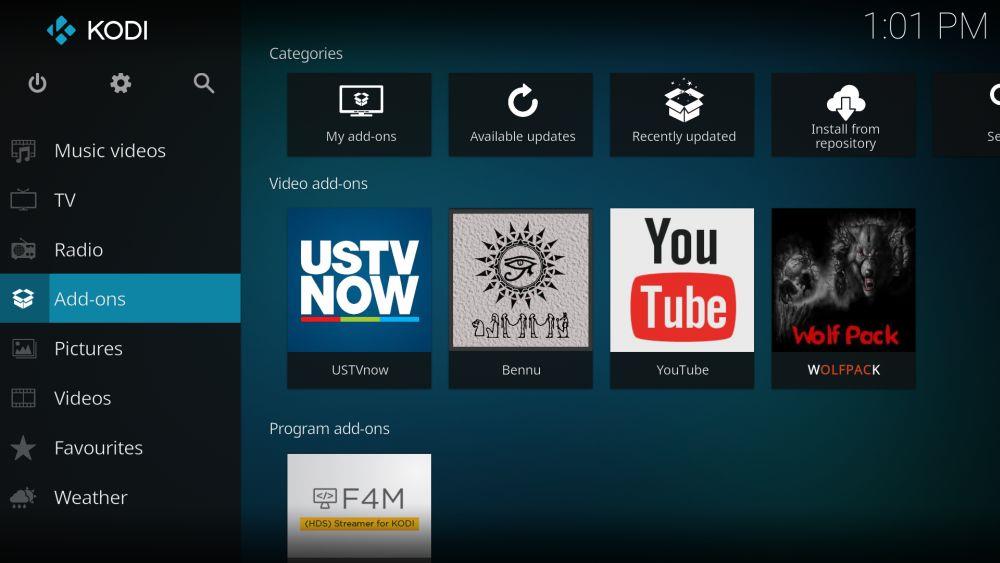
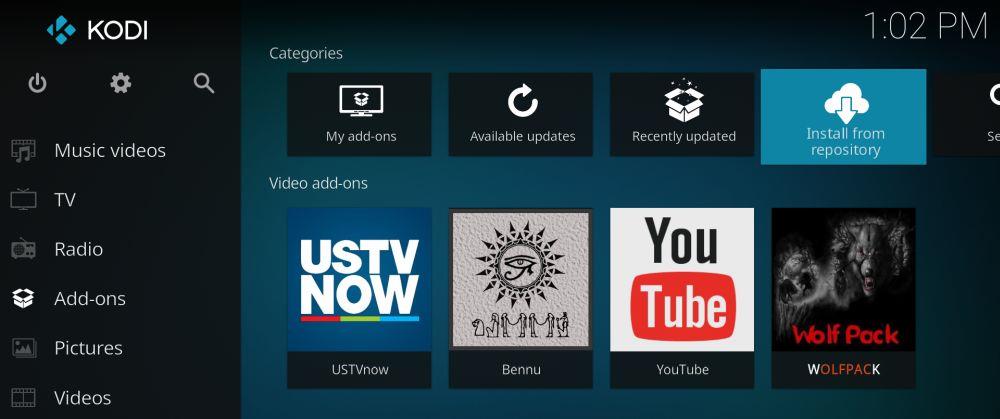
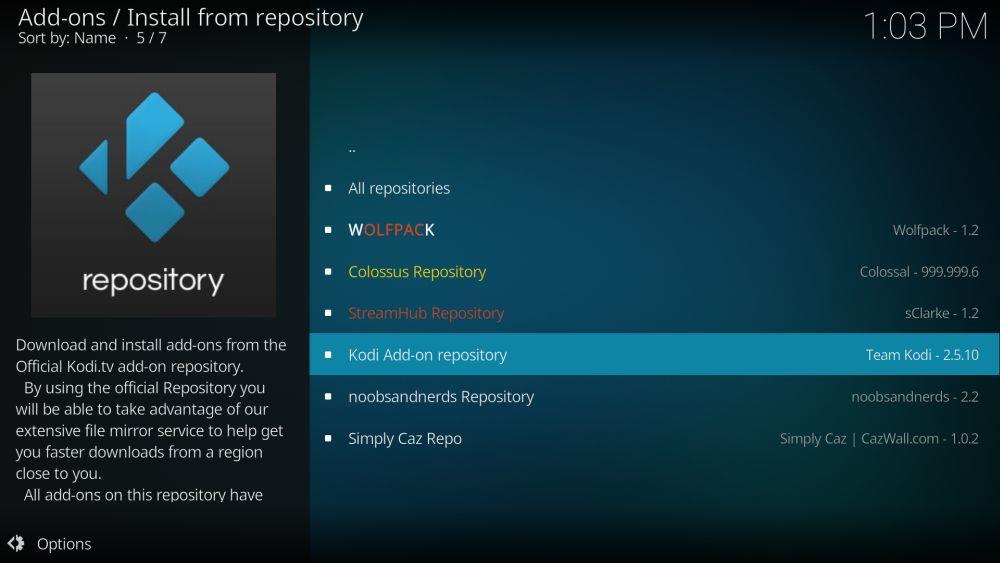
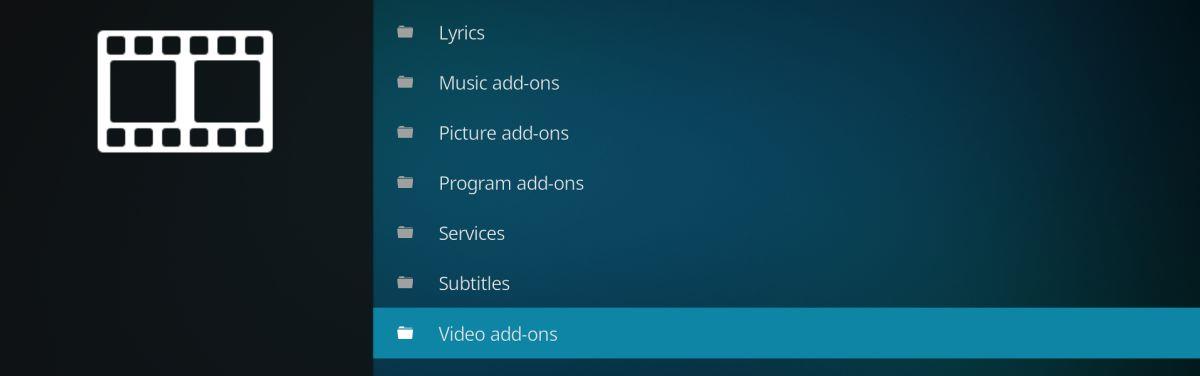
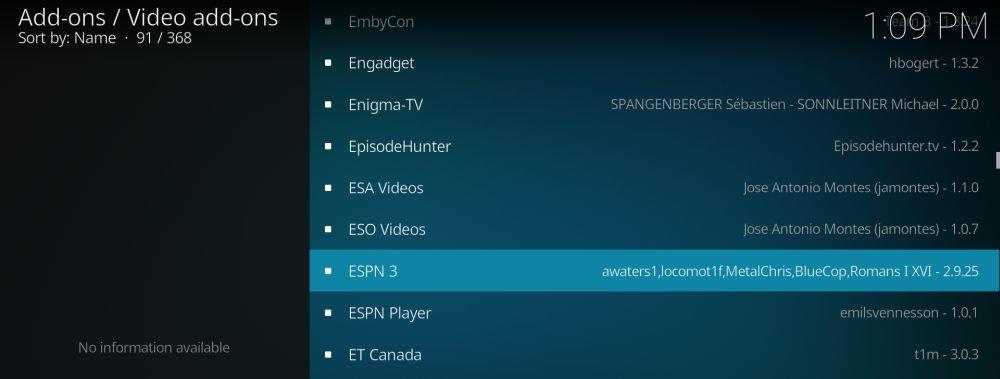
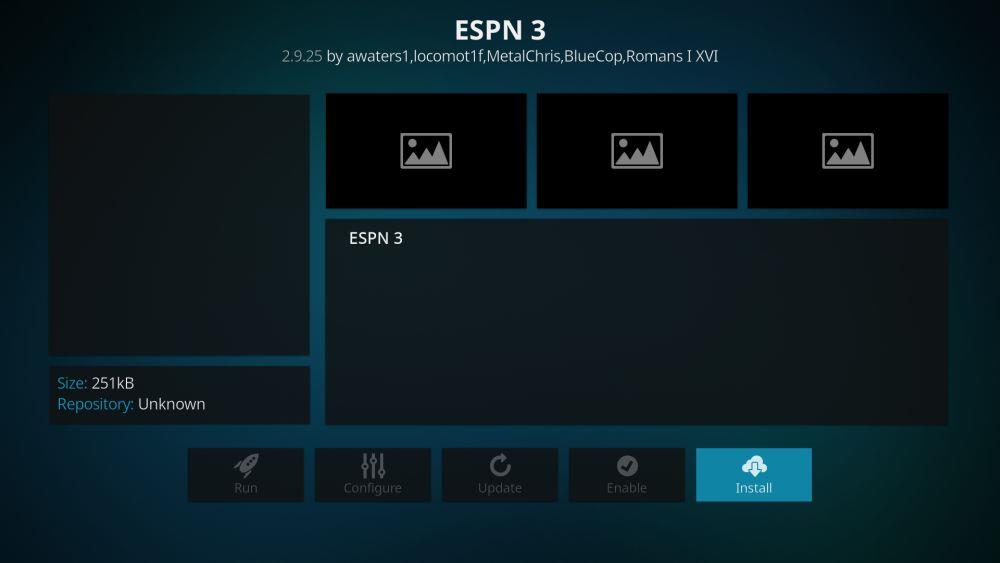
การอ่านที่เกี่ยวข้อง : รับชมการต่อสู้ระหว่าง Mayweather กับ McGregor บน Kodi
วิธีใช้ ESPN 3 Add-on เพื่อรับชมกีฬา
ติดตั้ง Add-on เรียบร้อยแล้ว ก่อนอื่นเราจะมาพูดถึงวิธีใช้ Add-on นี้กันก่อน จากนั้นเราจะมาดูฟีเจอร์พิเศษที่ทำให้ ESPN 3 แตกต่างจาก Add-on กีฬาอื่นๆ
การใช้ Add-on นั้นง่ายมาก:
ESPN 3 Add-on มีคุณสมบัติพิเศษอะไรบ้าง?
มีตัวเลือกมากมายสำหรับการสตรีมกีฬาที่บ้าน ดูคำแนะนำเพิ่มเติมเกี่ยวกับส่วนเสริมที่ช่วยให้คุณรับชมกีฬาผ่านระบบ Kodi ของคุณได้ในส่วนด้านล่าง อย่างไรก็ตาม ส่วนเสริม ESPN 3 มีฟีเจอร์มากมายที่ทำให้เป็นประโยชน์อย่างยิ่งสำหรับแฟนกีฬา:
ส่วนเสริมที่คล้ายกันสำหรับการรับชมกีฬาด้วย Kodi
หากคุณชอบใช้ส่วนเสริม ESPN 3 คุณคงจะดีใจที่รู้ว่ายังมีส่วนเสริม Kodi อีกมากมายที่คุณสามารถใช้รับชมกีฬาได้ เราได้กล่าวถึงส่วนเสริมเหล่านี้ไปแล้วใน WebTech360 Tips ลองดูลิงก์ด้านล่างเพื่อดูข้อมูลเพิ่มเติมและคู่มือการติดตั้งส่วนเสริม Kodi ที่เกี่ยวข้องกับกีฬา:
Kodi คือแอปศูนย์สื่อโอเพนซอร์สที่ทรงพลังอย่างเหลือเชื่อ ที่ให้คุณเข้าถึงโลกแห่งความบันเทิง เพิ่มซอฟต์แวร์ลงในแล็ปท็อปของคุณ
ปีใหม่ได้นำส่วนเสริม Kodi ใหม่ ๆ มากมายออกสู่ตลาด และแน่นอนว่าบางอันก็ดีกว่าอันอื่น ๆ อย่างไม่ต้องสงสัย ส่วนเสริม Matrix Kodi ใหม่นี้
บริการสตรีมวิดีโอ PlayOn มอบสิ่งที่โลกต้องการอย่างแท้จริง นั่นคือการเข้าถึงภาพยนตร์และรายการทีวีฟรี นอกจากนี้ยังทำหน้าที่เป็นช่องทางที่สะดวกสบาย
Git Browser จาก TVADDONS คือวิธีใหม่ในการติดตั้งส่วนเสริมของ Kodi โดยตรงจาก GitHub ของพวกเขา นี่คืออนาคตของการแจกจ่ายส่วนเสริมจริงหรือ?
หากคุณใช้ Kodi มาระยะหนึ่งแล้ว คุณอาจพบปัญหาบางอย่างเมื่อพยายามติดตั้งส่วนเสริมหรือทำงานอื่นๆ และเมื่องาน
ส่วนเสริม I Am Absolem โดดเด่นด้วยการรวมส่วนเสริมอื่นๆ ไว้มากมาย เราจะแสดงวิธีติดตั้งส่วนเสริมนี้และพาคุณไปชมพร้อมไกด์นำเที่ยว
เมื่อพิจารณาจากวัตถุประสงค์การใช้งานของ Kodi ในฐานะศูนย์สื่อ เป็นไปได้ว่าคุณไม่ใช่คนเดียวที่ใช้ Kodi เพื่อสตรีม แต่คุณสามารถปรับแต่งประสบการณ์การใช้งานได้ตามต้องการ
เมื่อเทศกาลแห่งการเฉลิมฉลองผ่านพ้นไปและฤดูใบไม้ผลิยังคงเป็นเพียงความฝันอันเลือนลาง พ่อแม่หลายคนเริ่มหมดปัญญาในการพยายามค้นหาสิ่งต่างๆ
คุณอาจอยากติดตั้ง Kodi บนสมาร์ททีวีมากกว่าการติดตั้งบนอุปกรณ์ที่เชื่อมต่อกับทีวี ลองอ่านข้อดีข้อเสียของการติดตั้ง Kodi กัน
ResolveURL เป็นส่วนสำคัญของส่วนเสริม Kodi มากมาย แต่ตอนนี้มันหายไปแล้ว อย่างไรก็ตาม URLResolver กลับมาอีกครั้ง และวันนี้เราจะมาพูดถึง


